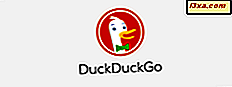Idag ska vi titta på två viktiga funktioner i appen Reading List : dela och synkronisera. De kan antingen vara en affärsbrott eller en affärsmakare i att använda den här appen. I läsningslistan kan du dela innehållet du lägger till med dina vänner. Det låter dig också synkronisera innehållet i Windows 8.1-enheter, så du kan lägga till en artikel i läsningslistan på din dator och läsa den på väg till jobbet, till exempel på din surfplatta. Låt oss se hur delning och synkronisering är klar.
Hur man delar innehåll från läslistan
I läsningslistan kan du dela ditt favoritinnehåll med dina vänner och kontakter, rakt från Charms-fältet. För att dela innehåll från läslistan, högerklickar du först eller sveper nedåt på de objekt som du vill dela. Objektet kommer att väljas och ett kryssrutan visas i sitt övre högra hörn.

Ta sedan upp Charms- fältet och klicka eller peka på Dela .

En lista över installerade applikationer visas, som du kan använda för att dela innehållet med den du vill. Om du inte har installerat moderna sociala nätverk apps (som Facebook eller Twitter), har du bara möjlighet att dela innehållet via e-post.

För att dela innehåll via e-post, klicka eller tryck på knappen Mail . Ett sidofält visas så att du kan skicka innehållet med Mail- appen.
För att skicka e-postmeddelandet fyller du bara i fältet Till med adressen eller adresserna till de personer du vill dela innehållet med och klickar på eller knackar på knappen Skicka .

Du kan också lägga till ett meddelande innan du trycker på Skicka- knappen.
Så här synkroniserar du läslistan över dina Windows 8.1-enheter
Windows 8.1 synkroniserar läslistan som standard på alla dina Windows 8.1-enheter, om den är konfigurerad med de rekommenderade inställningarna och du loggar in med ett giltigt Microsoft-konto.
För att ändra synkroniseringsinställningarna på din dator, ta fram charmen och gå till "Inställningar> Ändra PC-inställningar" .
Klicka eller tryck på SkyDrive och gå till Sync-inställningar . En lista över synkroniseringsalternativ visas och de beskrivs i detalj i den här handledningen: Introduktion till Windows 8.1: Hur synkronisera och säkerhetskopiera dina inställningar.
För att se till att läslistan är synkroniserad på alla dina enheter måste du se till att Synkronisera dina inställningar på den här datorn och App data är aktiverade.

Det är allt! Läslistan är nu synkroniserad över alla dina Windows 8.1-enheter där du är inloggad med samma Microsoft-konto.
Slutsats
Som du kan se under vår mini-serie med läsningslistor, erbjuder den här appen många användbara funktioner för att lagra och hantera ditt digitala digitala innehåll. Om du letar efter en app som synkroniserar ditt innehåll på alla dina Windows 8.1-enheter och låter dig dela det med dina vänner på bara några få klick, är läslistan definitivt en bra kandidat att ta hänsyn till.
För mer information om hur du använder läslistan, tveka inte att läsa de rekommenderade artiklarna nedan.